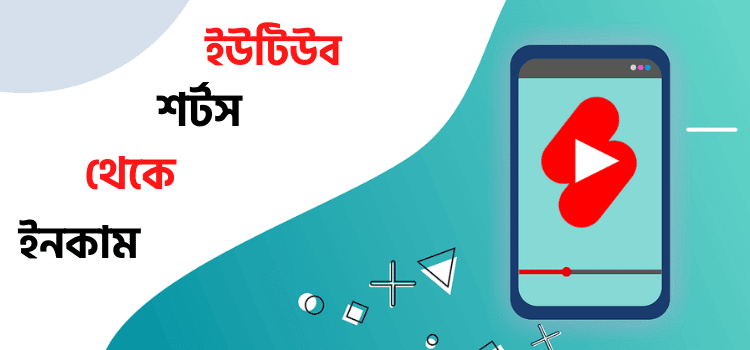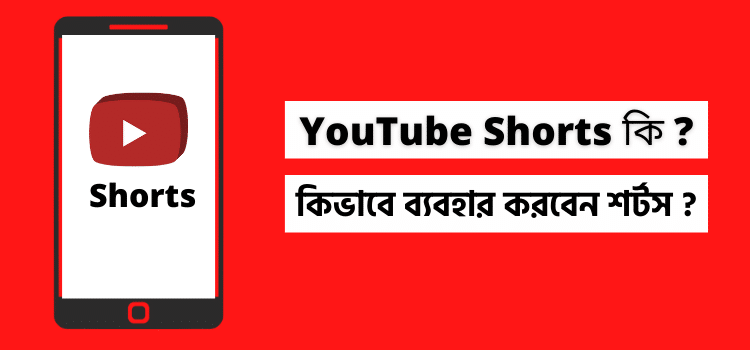মাঝেমাঝে মোবাইলে ইউটিউব স্টার্ট না হওয়াটা হল একটা বেসিক প্রব্লেম। খুব সাধারণ কিছু কারণের জন্যেই অনেক সময় মোবাইলে ইউটিউব চালু হতে চায় না।
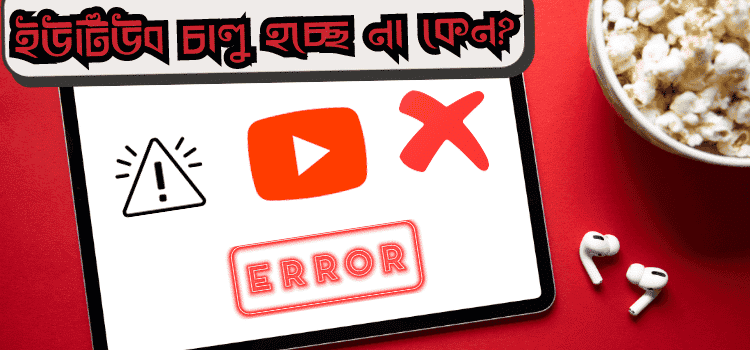
যেমন- আমরা অনেক সময় দেখতে পাই, ইউটিউবে দেখাচ্ছে ‘site is down’, ওয়েব ব্রাউসার কাজ করছে না বা মোবাইলে কোনো টেকনিকাল সমস্যার জন্যেও অনেক সময় ইউটিউব কাজ করতে চায় না। আবার অনেক সময় ফোন মেমোরি ফুল হয়ে গেলেও, ইউটিউবের মতো অ্যাপগুলো চালু হয় না।
চলুন, তাহলে আমরা দেখি মোবাইলে ইউটিউব না চললে, আমরা কিভাবে এই ধরণের সমস্যার সমাধান করতে পারি।
মনে রাখা দরকার যে, ইউটিউব বন্ধ হয়ে গেছে কেন? ইউটিউব চালু হচ্ছে না কেন? এবং এই ধরণের অন্যান্য ইউটিউব সমস্যার সমাধান প্রত্যেকের ক্ষেত্রে আলাদা আলাদা হওয়াটা স্বাভাবিক। কেননা, প্রত্যেকের মোবাইলে আলাদা আলাদা রকমের সমস্যা হতেই পারে।
অবশই পড়ুন:
- ইউটিউবে কোন ধরনের ভিডিও মানুষ বেশি দেখে?
- ইউটিউব থেকে ভিডিও কিভাবে ডাউনলোড করব?
- কিভাবে ইউটিউব চ্যানেল তৈরি করবেন?
ইউটিউব চালু হচ্ছে না কেন? ইউটিউব অ্যাপ না চললে তার ১১টি সমাধান:
দেখুন, হঠাৎ ইউটিউব বন্ধ হয়ে গেলে বা ইউটিউব অ্যাপ ওপেন না হলে, এর সোজা এবং সাধারণ সমাধান গুলির মধ্যে একটি হলো, ” YouTube App Update” করা।
হ্যা, বেশিরভাগ ক্ষেত্রে যখন আমাদের ইউটিউব অ্যাপটি অনেক সময় ধরে আপডেট করা হয়না তখন ইউটিউবে এই ধরণের সমস্যা দেখা দেয়।
তবে, যদি আপনার ইউটিউব অ্যাপ আপডেটেড রয়েছে কিন্তু তাও ইউটিউব চালু হচ্ছে না, সেক্ষেত্রে নিচে বলে দেওয়া এই উপায় গুলি আপনার কাজে অবশই আসবে।
১. ফোন রিস্টার্ট করা:

আপনার মোবাইলে ইউটিউব অ্যাপ না চললে, প্রথমেই ফোনটাকে রিস্টার্ট করে দেখুন। হ্যা, আমি জানি এটা অনেক সামান্য একটি বিষয় যদিও অনেক সময় কেবল এতটুকু করলেই ইউটিউব চালু না হওয়ার এই সমস্যার সমাধান হয়ে যাবে।
এছাড়া, মোবাইল রিস্টার্ট হতে মাত্র ১-২মিনিট সময় লাগে। তাই এতে বেশি সময় লাগবেনা। এরপর ফোন ওপেন হলে আবার YouTube চালিয়ে দেখুন। বেশিরভাগ সময়েই রিস্টার্টের পর যেকোনো অ্যাপ্লিকেশন কাজ করা শুরু করে থাকে।
স্মার্টফোন রিস্টার্ট করার ধাপগুলো হল:
- ফোনের ‘Power’ বাটন প্রেস করা,
- তারপর ‘Restart’-এ ক্লিক করা,
- এরপর মোবাইল অন হলে YouTube চালু করা।
২. ইউটিউব ডাউন আছে কিনা দেখা:
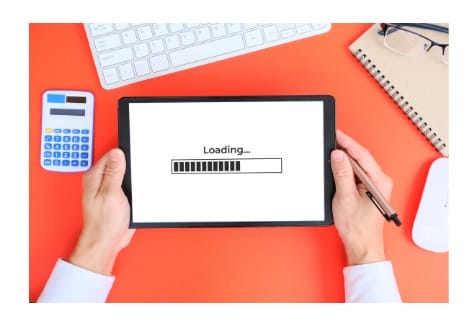
খুব রেয়ার হলেও, যখন ইউটিউবের নিজস্ব সাইট ডাউন থাকে, তখনও ইউটিউবের অ্যাপটা চলতে চায় না। এই ধরণের সমস্যা হলে, যতক্ষণ না পর্যন্ত ইউটিউব নিজে থেকে ঠিক হবে, ততক্ষণ আপনার কাছে অপেক্ষা করা ছাড়া কোনো উপায় নেই। হ্যা, এক্ষেত্রে আপনার কিছুই করার থাকেনা।
তবে, ইউটিউব কাজ করা বন্ধ করে দিলে আপনি অবশ্যই গুগল নিউস বা অন্যান্য যেকোনো ইন্টারনেট আর্টিকেলে তার খবর পেয়ে যাবেন।
৩. ইউটিউব অ্যাপের ক্যাশ মেমোরি ও ডেটা ক্লিয়ার করা:
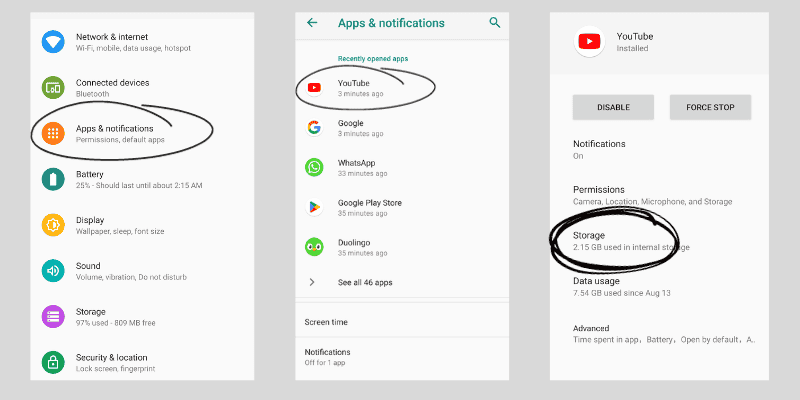
অনেক সময়ই ইউটিউবের ক্যাশ মেমোরি ভর্তি হলেও অ্যাপটি চলতে সমস্যা করে। এক্ষেত্রে, তখন আপনাকে এর ক্যাশ মেমোরি ক্লিয়ার করতে হতে পারে। এই ক্যাশ মেমোরি ডিলেট করলেও আপনার ইউটিউব অ্যাপ থেকে কোনরকমের ডেটা ডিলিট হয় না।
এখানে শুধুমাত্র ইউটিউব সেটিংসটা সম্পূর্ণ ভাবে রিসেট হয়। ৯০% ক্ষেত্রে এই ক্যাশে মেমরি ক্লিন করার পর ইউটিউব চালু না হওয়ার সমস্যার সমাধান হয়ে যায়।
Cache মেমোরি ক্লিয়ার করার স্টেপস হল:
- ফোনের Settings-এ যান,
- Apps & Notifications-এ যান,
- YouTube-এ ক্লিক করুন,
- Storage-এ যান,
- ‘CLEAR CACHE’-তে ক্লিক করুন,
- ফোন রিস্টার্ট করে দেখুন অ্যাপ খুলছে কিনা।
৪. অ্যাপ আন-ইনস্টল করে ইনস্টল করা:
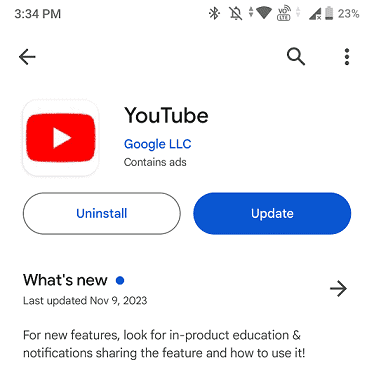
মোবাইল রিস্টার্ট করে এবং ক্যাশে ক্লিয়ার করেও যদি ইউটিউব কাজ না করে বা চালু না হয়, তাহলে অ্যাপটা একবার আনইনস্টল করে রিইন্সটল করে দেখুন। যদিও বেশিরভাগ অ্যান্ড্রইড ফোনেই YouTube প্রি-ইনস্টল্ড অ্যাপ হিসেবে আসে।
সেক্ষেত্রে, আপনাকে অ্যাপের আপডেট এসেছে কিনা সেটা দেখতে হবে। আপনি Google Play Store থেকে সহজেই অ্যাপের আপডেট আছে কিনা, দেখে নিতে পারবেন। সরাসরি Google Play Store-এর মধ্যে গিয়ে YouTube লিখে সার্চ করলেই update এসেছে কি না সেটা দেখতে পারবেন।
যদি আপডেট এসে থাকে তাহলে সরাসরি, “update” লেখা দেখতে পারবেন।
৫. ইউটিউব অ্যাপ আপডেট করা:
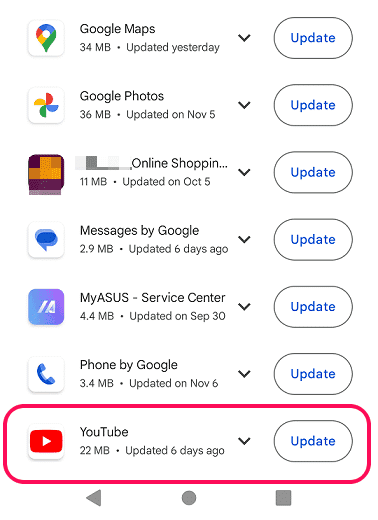
এমন অনেক সময়েই হয় যখন পুরোনো অ্যাপের ভার্সনগুলো আমাদের ফোনে কাজ করে না।
তাই আপনার স্মার্টফোনে ইউটিউবের মতো অ্যাপের আপডেট এলে, অবশ্যই আপডেট করে নিন। যেকোনো অ্যান্ড্রয়েড মোবাইল থেকে ইউটিউব অ্যাপ্লিকেশনটির আপডেট চেক করা এবং অ্যাপটি আপডেট করার প্রক্রিয়া অনেকটাই সহজ ও সোজা।
অ্যাপ আপডেট করার স্টেপগুলো হল:
- Google Play Store অ্যাপ খুলুন,
- স্ক্রিনের ডানদিকের উপরে থাকা নিজের প্রোফাইলে ক্লিক করুন,
- ‘My Apps & Games’ অপশনে যান/’Manage apps & devices’-এ ক্লিক করুন,
- যদি কোনো অ্যাপ এর আপডেট থাকে, তাহলে দেখতে পাবেন,
- ‘Update’ অপশনে ক্লিক করুন,
- তারপর ইউটিউব অ্যাপ ওপেন করে দেখুন চলছে কিনা।
আর, অবশ্যই সবসময় চেষ্টা করবেন লেটেস্ট YouTube অ্যাপ্লিকেশন ব্যবহার করার।
৬. সিস্টেম আপডেট করা:
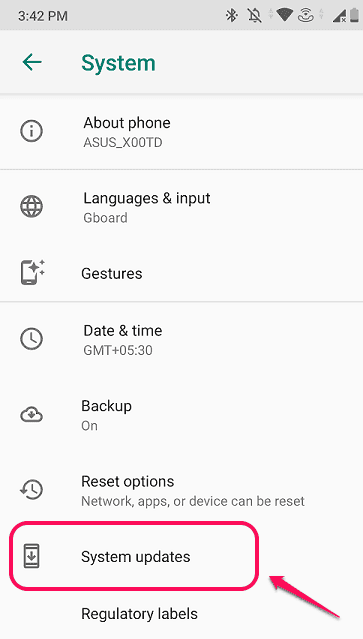
পুরোনো ভার্সনের অ্যাপের পাশাপাশি স্মার্টফোনের অ্যান্ড্রইড ভার্সন পুরোনো হলেও বিভিন্ন অ্যাপ্লিকেশন রান করতে চায় না। সেক্ষেত্রে, কেন আপনার মোবাইলে ইউটিউব চালু হচ্ছে না, সেটা বুঝতে আপনার অনেক সমস্যা হয়ে থাকে। এক্ষেত্রে তখন আমাদের আপনার অ্যান্ড্রইড সিস্টেমটাকেও আপডেট করতে হয়। তাই, আপনার মোবাইলে ইউটিউব না চললে ফোনের আপডেটগুলো সম্পর্কে খেয়াল রাখুন।
সিস্টেম আপডেট করার উপায়গুলো হল:
- নিজের এন্ড্রয়েড ফোনের ‘Settings’-এ যান,
- সার্চ বক্সে ‘System Updates’ লিখে সার্চ করুন,
- অ্যান্ড্রইড লেটেস্ট ভার্সন আপডেট থাকলে, আপডেট করুন,
- আপডেট হলে গেলে, ভার্সনটা ইনস্টল করুন,
- এরপর ইউটিউব চলছে কিনা চেক করুন।
৭. মোবাইলে গুগল অ্যাকাউন্ট দিয়ে সাইন-আপ:
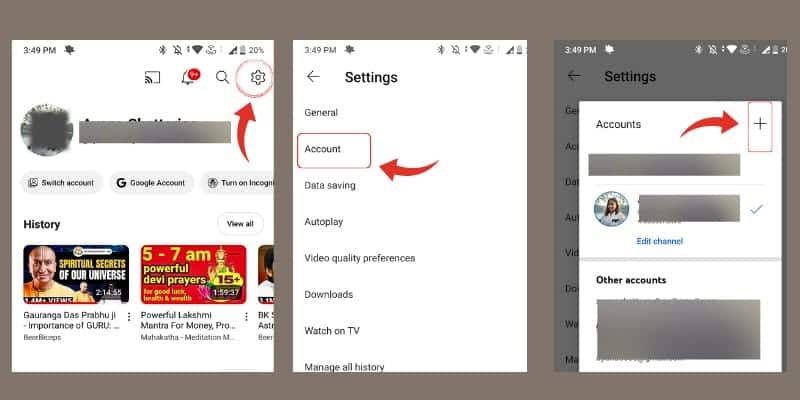
যদি আপনার এন্ড্রয়েড মোবাইলে জিমেইল আইডি রেজিস্টার বা signup করা না থাকলে, তাহলেও ইউটিউব চলবে না। কেননা এক্ষেত্রে, ইউটিউবে সাইন-ইন করাই যায় না। তাই, এই ধাপে আপনার জিমেইল আইডি দিয়ে ইউটিউবে সাইন-ইন করতে হবে (যদি সেটা আগের থেকে করা নেই)।
অন্যদিকে, আপনার পুরোনো জিমেইল আইডিতেও ইউটিউব না চললে নতুন জিমেইল আইডি থেকে সাইন-ইন করতে পারেন। অনেক সময় পুরোনো মেইল আইডির সেটিংসে রেস্ট্রিকশন চলে আসে।
নতুন আইডি থেকে সাইন-ইন করার পদ্ধতিগুলো হল:
- ইউটিউব অ্যাপের ডানদিকের নিচে থাকা প্রোফাইলে ক্লিক করুন,
- YouTube Settings-এ যান,
- ‘Account’-এ ক্লিক করুন,
- ‘+’-এ ক্লিক করে আপনার নতুন Gmail id লিখুন,
- জিমেইল আইডি লিখে ‘Next’-এ ক্লিক করে পাসওয়ার্ড দিয়ে সাইন-ইন করুন।
৮. নেটওয়ার্ক কানেকশন চেক/সেট করা:
ইউটিউব না চলার অন্যতম প্রধান কারণ হল ইন্টারনেট কানেক্শনের সমস্যা। প্রথমেই, আপনার ফোনটাকে এয়ারপ্লেন মোডে গিয়ে সেটাকে অন ও অফ করুন। এতে আপনার ফোনের নেটওয়ার্ক কানেকশনগুলো রিফ্রেশ হয়ে নতুন করে কাজ করা শুরু করবে।
যদি, আপনি Wi-Fi থেকে ইন্টারনেটে কানেক্ট করে থাকেন, তাহলে নিজের রাউটার ঠিকমতো কাজ করছে কিনা দেখে নিন।
এরপরে, ফোনের সেটিংসে গিয়ে ইন্টারনেট কানেকশন চেক করতে পারেন।
- ডিভাইসে Settings ওপেন করুন,
- Wi-Fi Connections ও Tethering Hotspot-এ যান,
- এখানে আপনার কানেকশন ঠিক আছে কিনা দেখা যাবে,
- যদি কানেকশন না থাকে, তাহলে কানেকশন রিসেট করে দেখুন।
৯. ক্রোম বা ওয়েব ব্রাউসার আপডেট করা:
যদি আপনার ওয়েব ব্রাউসার বা ক্রোম থেকে ইউটিউব খুলতে প্রব্লেম হয়, তাহলে আপনার ইন্টারনেট ব্রাউসারেও কোনো সমস্যা হতে পারে। সেক্ষেত্রে ক্রোম বা যেই ব্রাউজার ব্যবহার করছেন সেটিকে আপডেট করলে অনেক সময়েই এই সমস্যার সমাধান হয়ে যায়।
Google Chrome এভাবে আপডেট করুন:
- Google Chrome খুলুন,
- ডানদিনের উপরে থাকা ‘⋮’-এ ক্লিক করুন,
- ‘Help & Feedback’-এ যান,
- আবার ডানদিনের উপরে থাকা ‘⋮’-এ ক্লিক করুন,
- ‘View in Google Play Store’-এ ক্লিক করুন,
- আপডেটের অপশন থাকলে ‘Update’ বাটনে ক্লিক করে ব্রাউসার আপডেট করুন,
- আপডেটের পর ইন্সটলেশন কমপ্লিট হলে আবার ইউটিউব প্লে করে দেখুন।
১০. মোবাইলে ডেট ও টাইম সেটিং ঠিক করা:
খুব রেয়ার হলেও ভুল টাইম আর ডেট সেটিংসও ইউটিউব প্লে করার সময় ঝামেলা করতে পারে। ইউটিউব না চলার সমস্যার এটাও কিন্তু একটা অনেক সাধারণ কারণ।
কারণ, ভুল টাইম বা ডেট থাকলে গুগল সার্ভারসের সাথে ইউটিউব প্ল্যাটফর্মের সিন্ক্রোনাইজের সমস্যা হতে পারে। তবে, এই সমস্যার সমাধান অনেক সোজা। আপনার স্মার্টফোনে আপনি ‘Automatic time and date’ ফিচারটি সিলেক্ট করলে এই প্রব্লেম থেকে মুক্তি পাওয়া যাবেন।
আর, এই ফিচারটি আপনি ফোনের সেটিংসে গেলেই পেয়ে যাবেন।
১১. ইউটিউব ডাউনলোডার আন-ইনস্টল করা:
যদি আপনার স্মার্টফোনে কোনো থার্ড-পার্টি ইউটিউব ডাউনলোডার থাকে, তাহলে সবার আগে সেগুলো আন-ইনস্টল করে দিন। এই ধরণের অ্যাপগুলো আপনাকে YouTube চালাতে বাধা দেওয়ার পাশাপাশি ডেটা নিরাপত্তাকেও নষ্ট করতে পারে। তাই, এই অ্যাপগুলো ফোন না রাখাই ভালো।
অবশই পড়ুন: কিভাবে ইউটিউব থেকে টাকা আয় করা যায়?
আজকের আমাদের আর্টিকেলে কি শিখলেন?
তাহলে বন্ধুরা, যদি ইউটিউব চলতে সমস্যা করছে বা চলতে চলতে হঠাৎ বন্ধ হয়ে যাচ্ছে, তাহলে এই ধরণের সমস্যা গুলিকে আপনারা উপরে বলে দেওয়া উপায় গুলির দ্বারা সমাধান করতে পারবেন। YouTube app-এর cache clean করা এবং app-টি reinstall করার মতো কাজ গুলি করেই ৯০% লোকেদের ক্ষেত্রে ইউটিউব ওপেন না হওয়ার সমস্যার সমাধান হয়ে যায়। তবে, যদি আপনার ইউটিউব অ্যাপ বার বার ক্র্যাশ করছে, তাহলে সেক্ষেত্রেও এই সমাধান গুলি আপনার কাজে লাগবে।